Windows 11推出了一个全新的任务栏。这是集中的,并显示图标,例如小部件或不同的办公室。这是自定义并将其放回您的喜好的方法。您会看到,这很容易。

Windows 11可用。如果您在Windows 10上,您今天可以免费安装通过将安装工具下载到Microsoft官方网站。安装骨头后,您会注意到任务栏上的很大变化。新图标已经出现,现在按钮以中心为中心。
也阅读 - Windows 11和TPM 2.0:该怎么办?这是必不可少的吗?如何激活它?
在新按钮中,一个专门针对小部件的按钮,可为您提供天气和最新信息。还有搜索栏和标签可以更换桌面。如果要删除它们,请不要惊慌,这是可能的。 Windows 11甚至让您将所有东西放回左边的可能性,如Windows 10。
我们将向您解释如何进行,这很简单。
- 在Windows 11桌面上,右键单击任务栏。
- 然后出现一个上下文菜单,标记为“任务栏设置»。单击它。
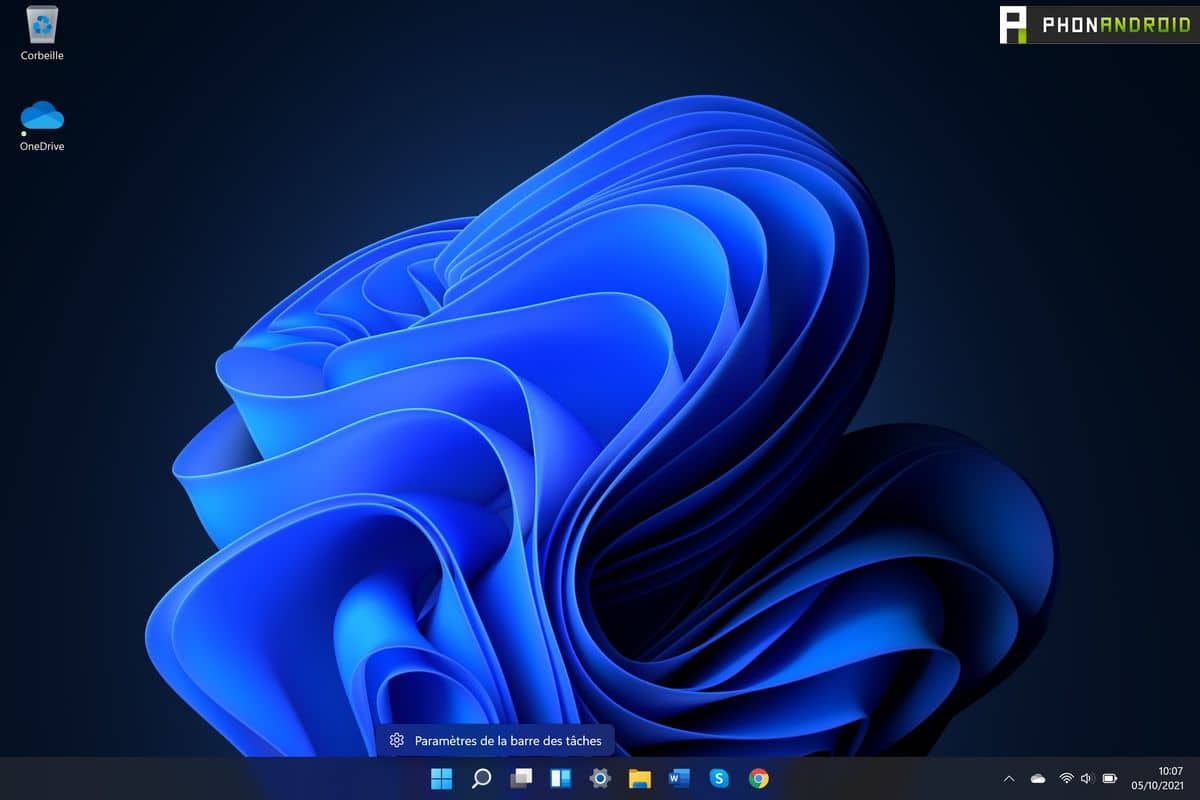
- 此菜单将您直接带到Windows设置。
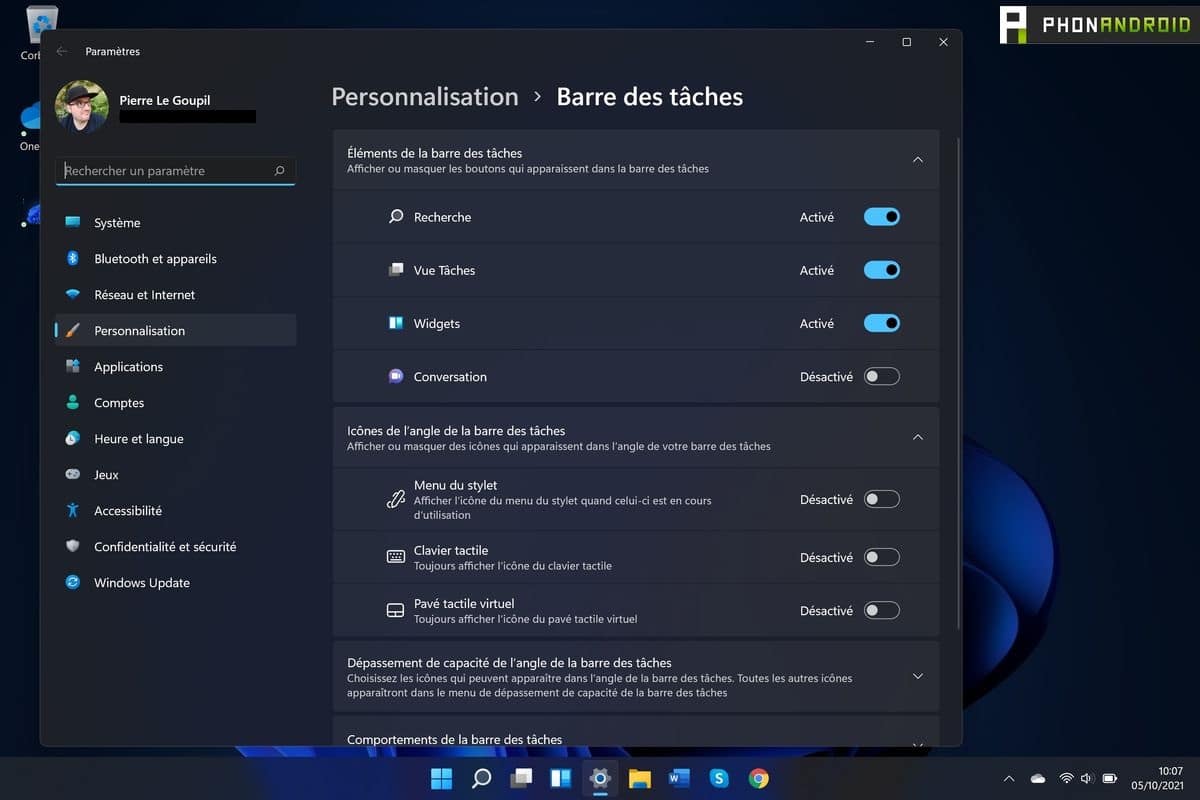
- 要删除其中一个新图标,只需停用此菜单中的关联选项卡即可。
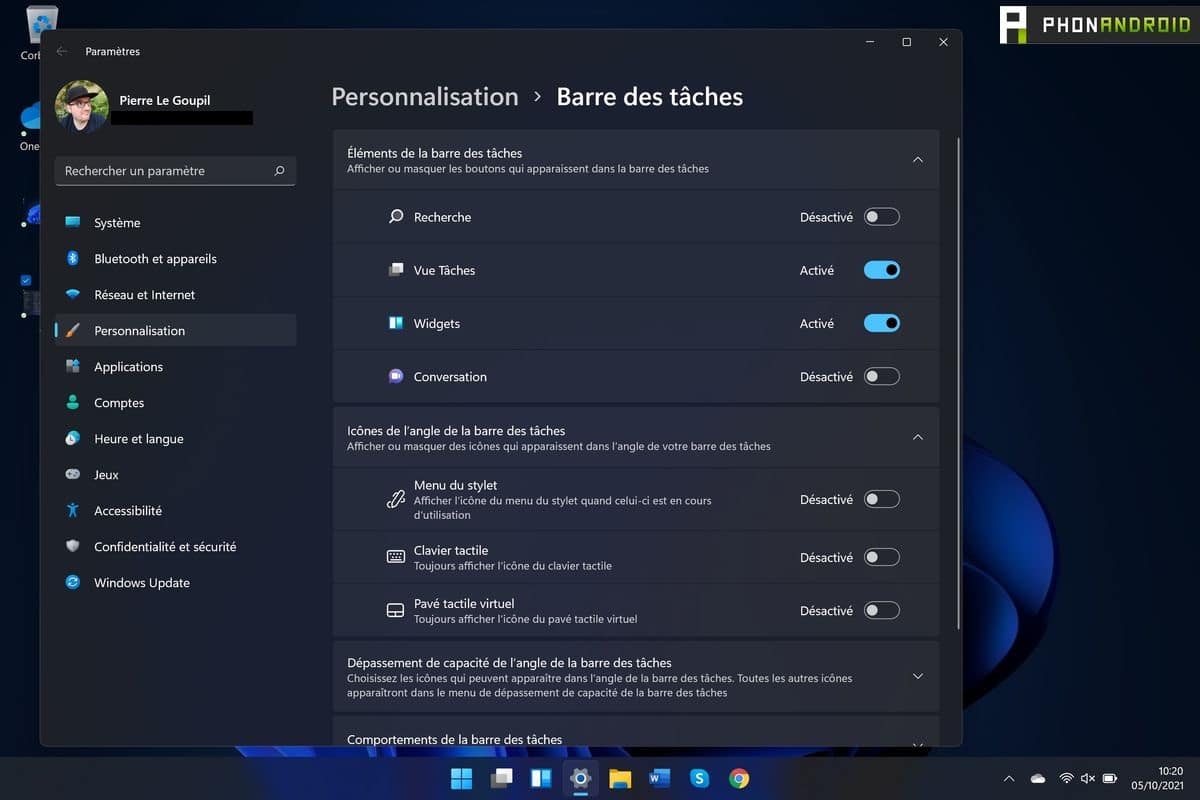
- 下面的正当菜单允许显示虚拟键盘或手写笔的图标。知道您是否在触摸码头上是一件好事。
更换左侧的菜单
此菜单还使您有可能更改丘疹的位置。非常简单的操纵。
- 在任务栏菜单中,在底部。
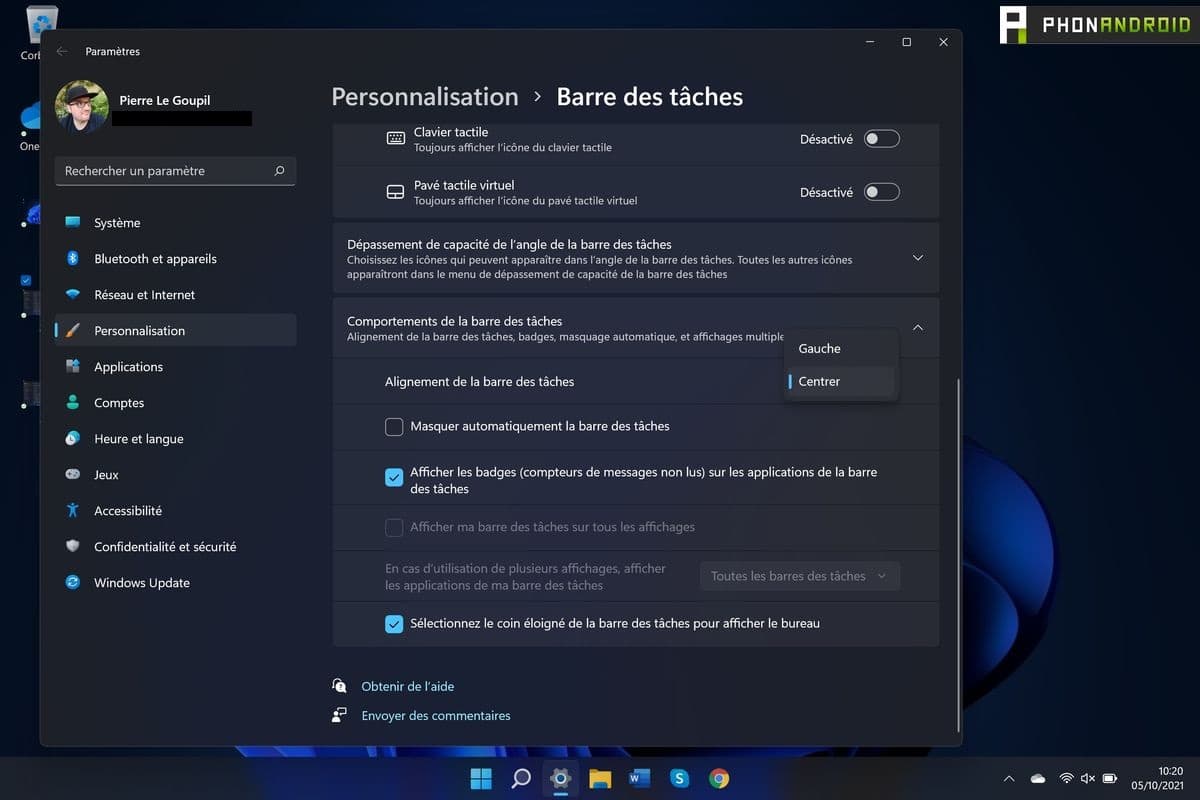
- 在“任务栏的对齐”行上,出现了一个小的“中心”窗口。单击它您将能够将图标放回左侧。
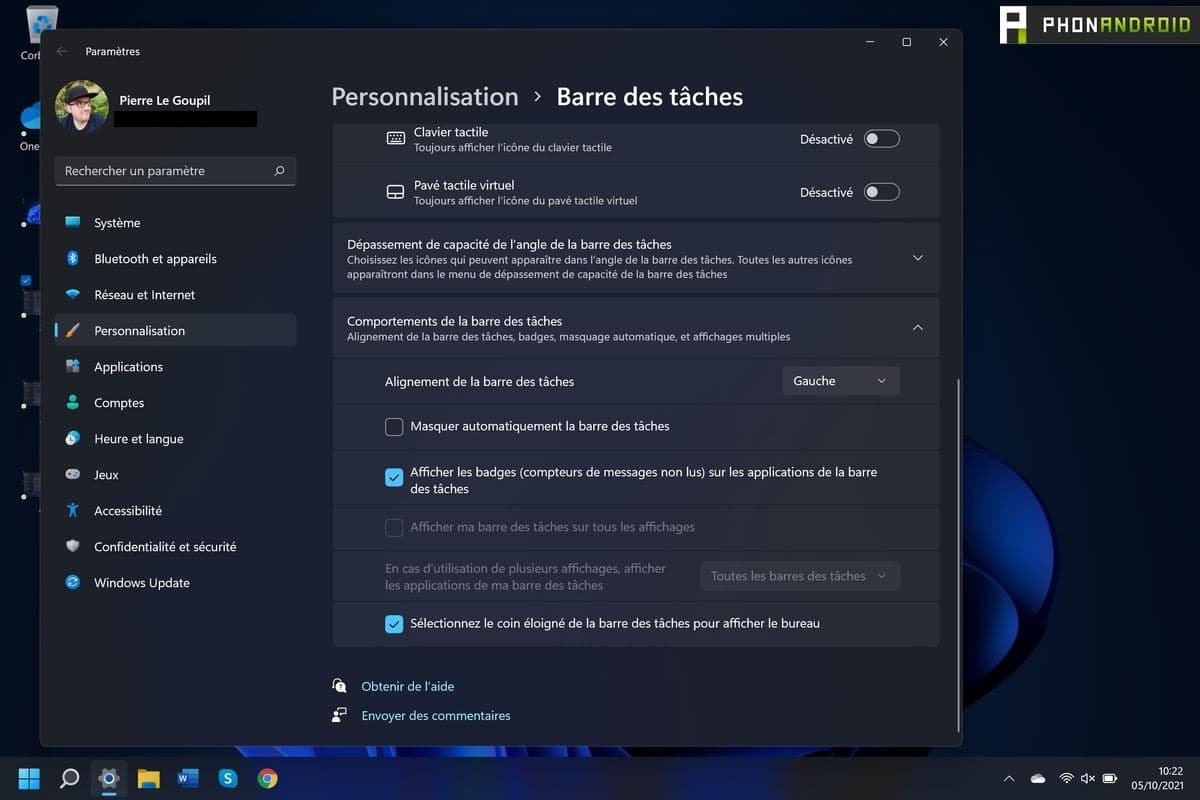
- 此菜单还允许您显示或不显示通知,如果您的鼠标不在其上,则可以隐藏栏。
请注意任务栏无法移动到屏幕的另一个边缘。确实,它在下面,就在底部。如果您不习惯它,则必须与它有关。但是,微软并非不可能将此功能添加到未来。
Start11,是返回旧任务栏的第三方工具。
如果您想走得更远,有第三方工具完全自定义任务栏。这就是start11,由Stardock开发。它不仅可以改变很多,而且还可以回来对于旧样式,像Windows 10或Windows 7任务栏一样,它的工作效果很好,但它具有不利地位:它正在付费。确实,使用它会花费您6欧元。
简而言之,尽管有一些明显的差距,但在Windows 11中,任务栏非常灵活。由您决定您将要做什么。
问我们的最后一个!










漫威电影宇宙终于欢迎X战警!将自己沉浸在布莱恩·辛格(Bryan Singer)发起的传奇和他难忘的金刚狼(Hugh Jackman)发起的传奇中的机会。您应该以什么顺序观看X战警宇宙的电影?
迪士尼+






